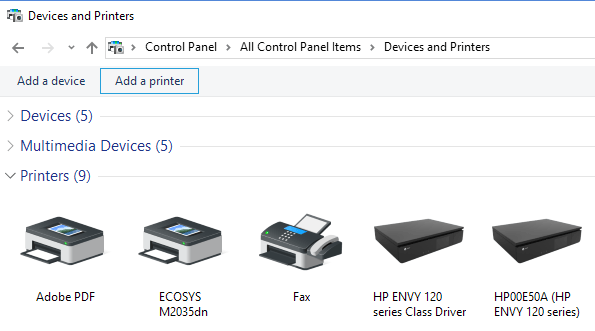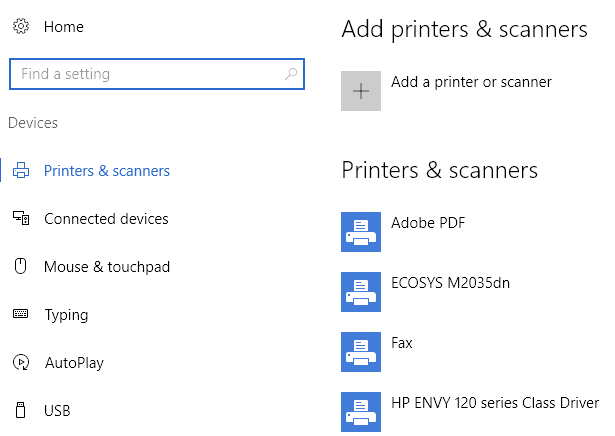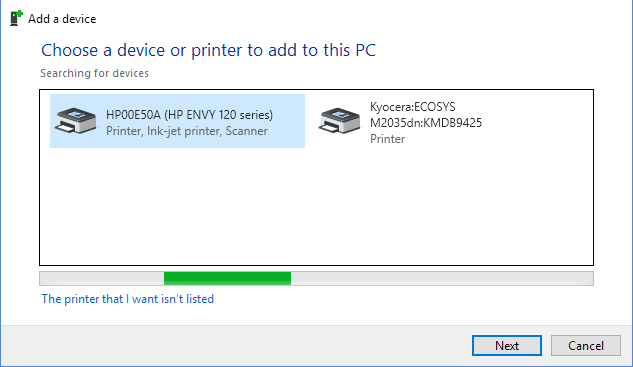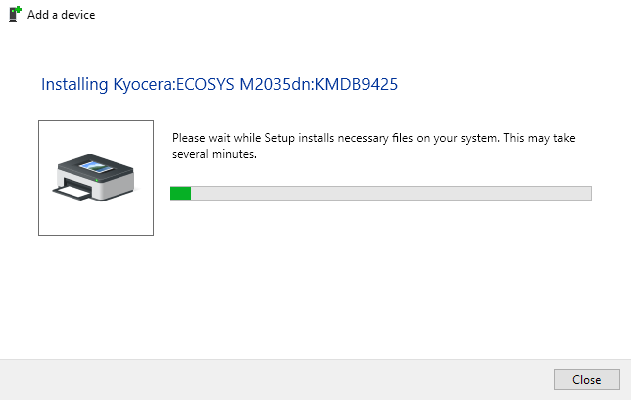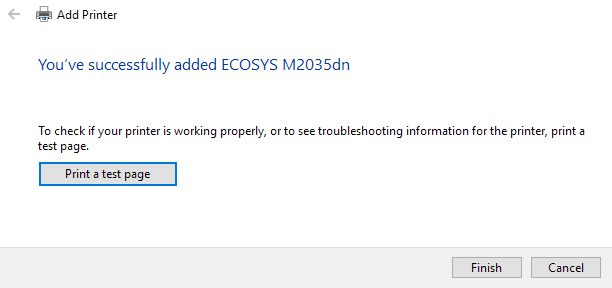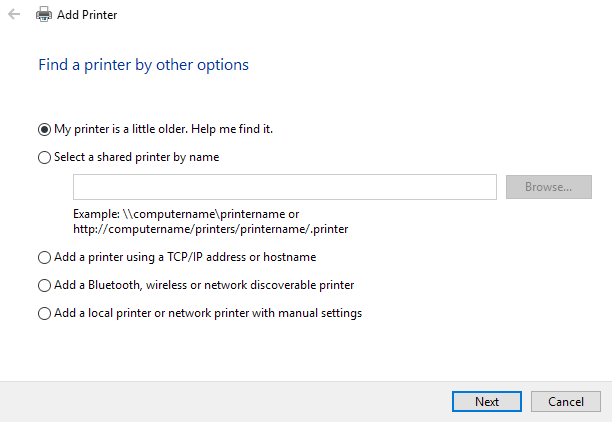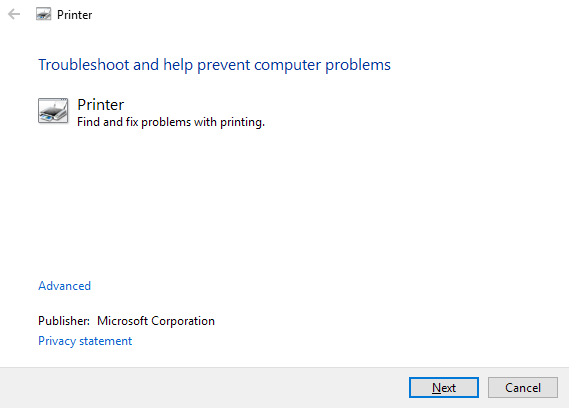Управо сте добили нови бежични или мрежни штампач за свој дом или канцеларију и морате да га инсталирате на Виндовс 10? У поређењу са старим данима, додавање штампача у Виндовс данас је обично прилично лак процес, све док штампач није прастар.
Заправо сам већ раније говорио о инсталирању штампача, али мој претходни чланак је био фокусиран на ручно додавање мрежног штампача помоћу ИП адресе . То је заправо последња опција у случају да Виндовс 10 не може прво да инсталира штампач аутоматски.
Преглед садржаја
- Управљајте штампачима у оперативном систему Виндовс 10
- Додавање штампача у Виндовс 10
- Решите проблеме са инсталирањем штампача у оперативном систему Виндовс 10
Пре него што почнемо, хајде да разговарамо о томе како да управљамо штампачима у оперативном систему Виндовс 10, јер је то постало помало збуњујуће. У оперативном систему Виндовс 10 можете да додајете/уклањате/управљате штампачима са контролне табле или апликације Подешавања.
Управљајте штампачима у оперативном систему Виндовс 10
Да бисте дошли до менаџера штампача на контролној табли, кликните на Уређаји и штампачи . И даље ми је овај интерфејс познатији пошто постоји од Виндовс КСП-а.
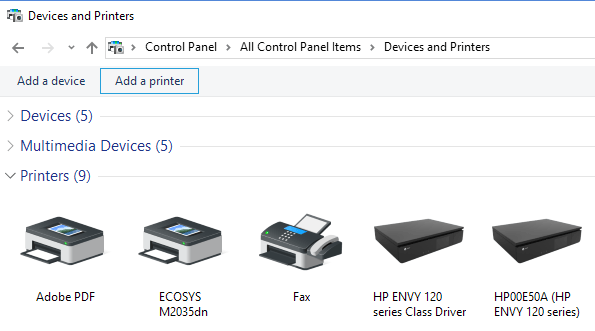
Видећете листу свих ваших штампача и других уређаја који могу бити на мрежи. Други начин је да кликнете на Старт , затим на Подешавања и затим на Уређаји .
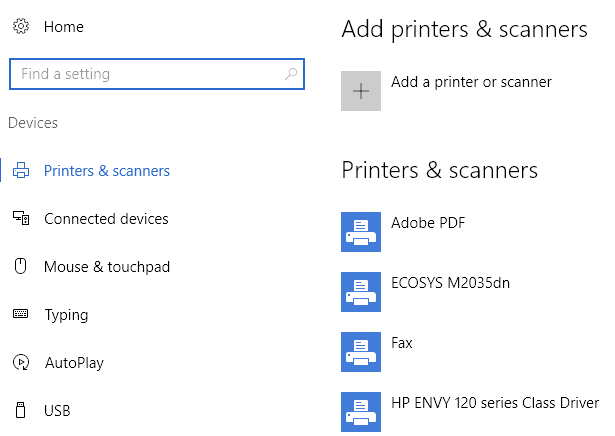
Заиста нема разлога да постоје два начина да се ово уради, али тако је тренутно у оперативном систему Виндовс 10. Можете изабрати било који начин и добићете све исте опције, тако да то није битно.
Додавање штампача у Виндовс 10
Хајде сада да пређемо на стварне кораке за додавање штампача у Виндовс 10. У овом чланку претпостављамо да сте свој штампач повезали на бежичну или жичану мрежу. Све док ваш рутер аутоматски даје ИП адресе користећи ДХЦП, повезивање вашег штампача на мрежу требало би да буде једноставно.
За бежичне штампаче само погледајте упутства о томе како да конфигуришете штампач са поставкама бежичне мреже. Већина нових бежичних штампача вам омогућава да то урадите на екрану штампача, али неки старији бежични штампачи захтевају да прво повежете штампач директно са рачунаром, конфигуришете бежична подешавања, а затим га искључите.
Када је штампач повезан, наставите и кликните на Додај штампач у дијалогу Уређаји и штампачи на рачунару.
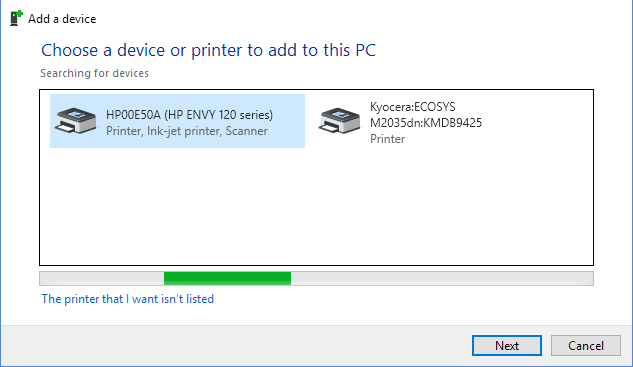
Сада, ако су штампачи укључени и повезани, требало би да се деси магија и сви штампачи на мрежи који нису већ додати на ваш рачунар требало би да се појаве на листи. Ако се не појаве, требало би да кликнете на везу Штампач који желим није наведен на дну да бисте решили проблем. Идите доле до одељка Решавање проблема при инсталацији штампача у Виндовс 10 да бисте прочитали више о решавању уобичајених проблема.
Ако је све у реду, кликните на штампач који желите да инсталирате, а затим кликните на Нект .
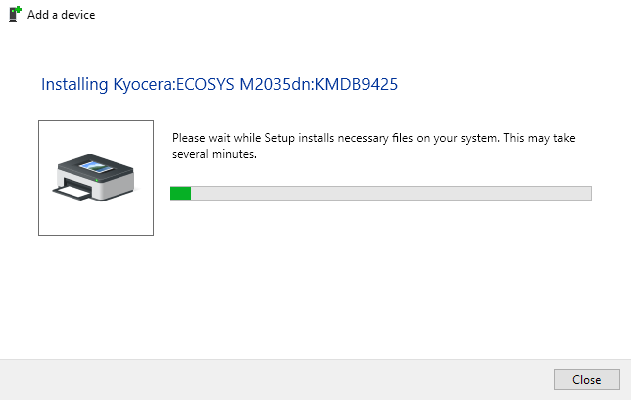
Виндовс ће аутоматски подесити штампач инсталирањем одговарајућих драјвера за штампач на систем. Ако су доступни, он ће преузети управљачке програме са самог штампача.
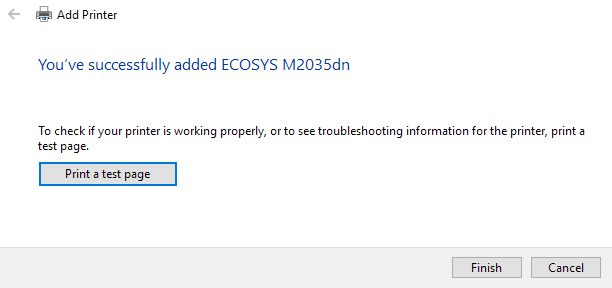
Након неколико секунди, штампач би требало да буде успешно додат и моћи ћете да одштампате пробну страницу. Имајте на уму да ће ова процедура моћи да пронађе бежичне или жичане штампаче на мрежи.
Решите проблеме са инсталирањем штампача у оперативном систему Виндовс 10
Сада вероватно не бисте били на овом сајту да је све прошло тако добро као што је горе приказано, па хајде да причамо о неким проблемима који се могу појавити. Прво, шта ако се ништа не појави на листи штампача?
Прво што треба да урадите је да кликнете на везу Штампач који желим није на листи . Ово ће отворити дијалог Финд а Принтер .
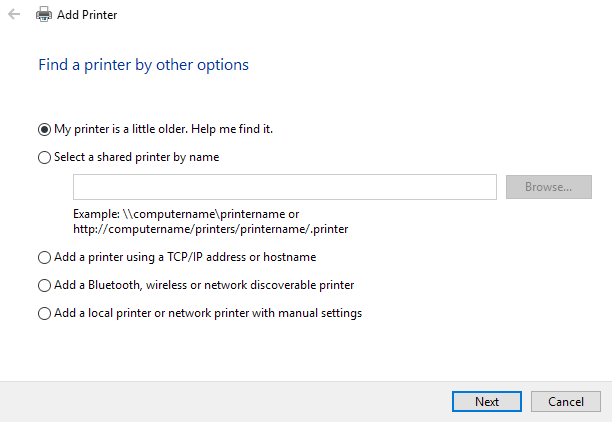
Требало би да почнете са првом опцијом ( Мој штампач је мало старији. Помозите ми да га пронађем. ) јер ће то извршити још једно скенирање, али са различитим методама за откривање различитих врста штампача.
Ако сте у неком канцеларијском окружењу са дељеним штампачем, можете да унесете пуну путању до штампача, коју ћете морати да добијете од администратора. Опција Додај штампач помоћу ТЦП/ИП адресе или имена хоста је у основи претходни пост који сам написао о штампачима, а на који сам повезао на врху овог чланка.
Последња опција, Додај локални штампач или мрежни штампач са ручним подешавањима , у основи је ако имате штампач који још увек користи серијски или паралелни порт. Додавање Блуетоотх, бежичног или мрежног штампача који се може открити је главни дијалог који се појављује када кликнете на Додај штампач и он ће само извршити још једно нормално скенирање.
Ако ниједна од горе наведених опција не ради за вас, то може бити проблем са системом за штампање на вашој Виндовс 10 машини. Следећа опција је да покренете алатку за решавање проблема са штампачем. Можете кликнути на Старт, откуцати Решавање проблема са штампачем , а затим кликнути на Пронађи и поправи проблеме са штампањем .
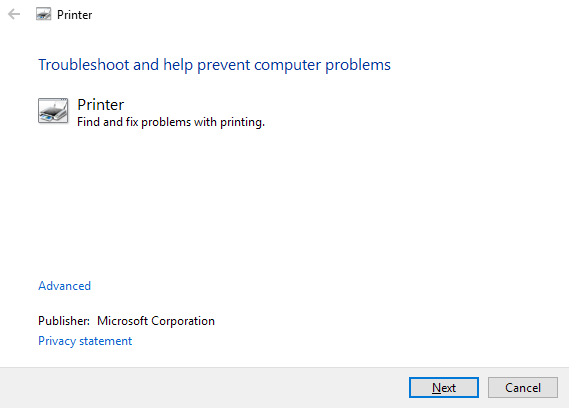
Такође можете преузети другу алатку за решавање проблема са штампачем од Мицрософта и покренути је да видите да ли може да реши проблеме. На крају, ако имате старији штампач који нема управљачки програм за Виндовс 10, можда ћете морати да надоградите на нови штампач. Увек можете покушати да инсталирате управљачки програм за Виндовс 8 или Виндовс 7, али то можда неће успети због виших безбедносних поставки у Виндовс 10. Ако имате питања, оставите коментар. Уживати!